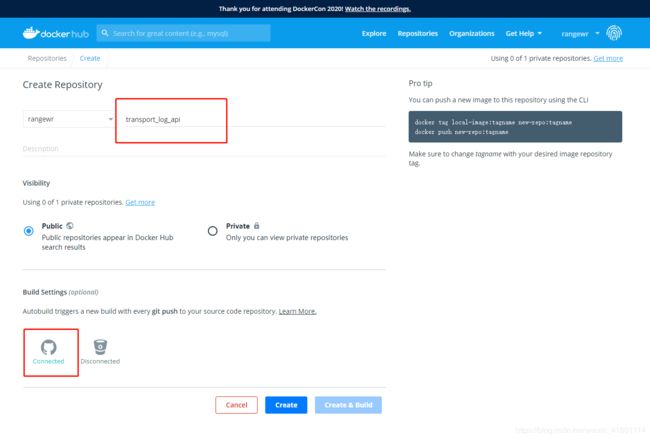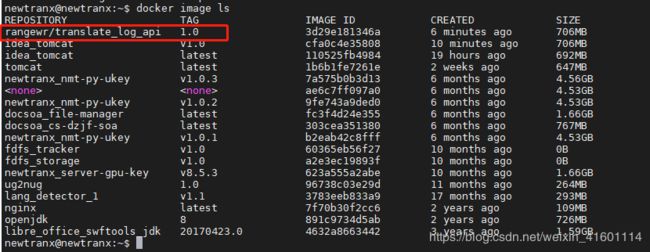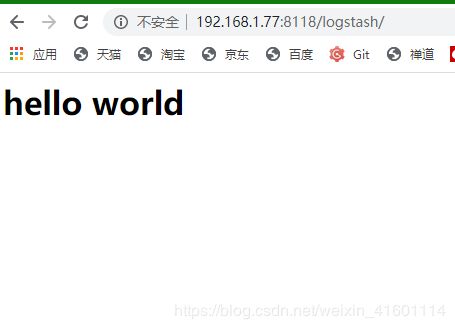ubuntu docker复制镜像到其他服务器部署
ubuntu docker复制镜像到其他服务器部署
- 1 生成镜像并物理拷贝
- 1.1 生成镜像
- 1.2 不同虚拟机之间传输文件
- 1.3 解压镜像
- 2 上传镜像到docker cloud
- 2.1 注册docker cloud账号
- 2.2 创建项目
- 2.3 服务器终端登录docker cloud
- 2.4 提交镜像
- 2.5 查看上传成功地项目
- 2.6 获取镜像
- 2.6.1 查看镜像
- 2.6.2 启动镜像并查看
- 2.6.3 访问tomcat
1 生成镜像并物理拷贝
1.1 生成镜像
sudo docker save -o /usr/local/docker/my_tomcat.jar idea_tomcat
这里的sudo docker save -o 是固定写法, 后面的第一个参数/usr/local/docker/my_tomcat.jar是目标文件路径和文件名, idea_tomcat是需要拷贝的镜像, 这条命令执行之后, 会在路径下看到生成的jar文件, 将其拷贝到指定的服务器上即可
1.2 不同虚拟机之间传输文件
scp 源文件 目标机器登录名@目标机器ip地址:文件存储绝对位置
scp post2-2.txt root@192.168.1.39:/root/dic/post2-2.txt
将当前文件夹下的post2-2.txt拷到192.168.1.39机器的/root/dic/下, 重命名为post2-2.txt, 目标机器登录用户名为root, 中间会提示输入密码
1.3 解压镜像
sudo docker load < my_tomcat.jar
到目标服务器执行如上命令, 即可解压镜像, 使用启动命令就可以启动镜像了, 注意目标服务器上需要先安装好docker
2 上传镜像到docker cloud
2.1 注册docker cloud账号

输入用户名/邮箱/密码, 然后来一个验证, 邮箱需要验证一下, 如果没有收到邮件的话, 去垃圾箱看一下, 可能被当做垃圾邮件了
不验证邮箱, 是没有办法创建项目的
2.2 创建项目
这里可以输入项目名称, 下面的关联github, 可以关联, 也可以不关联, 点击Create就可以了
2.3 服务器终端登录docker cloud
sudo docker login
2.4 提交镜像
类似于github的commit, 这里commit之后只是保存在本地, 需要push之后才能到docker cloud上
docker commit tomcat rangewr/translate_log_api:1.0
docker push rangewr/translate_log_api:1.0
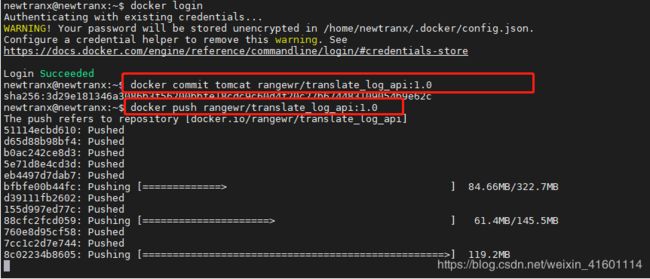
commit命令
tomcat是需要上传的镜像名, 写镜像的id也可以
通过docker ps命令可以查看, 第一列和最后一列分别是id和name

rangewr/translate_log_api:1.0是刚才在cloud创建的项目, 其中1.0是tag, 用于区分版本
上传过程需要一点时间
2.5 查看上传成功地项目
2.6 获取镜像
docker pull rangewr/translate_log_api:1.0
2.6.1 查看镜像
docker image ls
2.6.2 启动镜像并查看
docker run -d -p 8118:8080 --restart no --name='translate' rangewr/translate_log_api